在業務系統開發中,對表格記錄的查詢、分頁、排序等處理是非常常見的,在Web開發中,可以采用很多功能強大的插件來滿足要求,且能極大的提高開發效率,本隨筆介紹這個bootstrap-table是一款非常有名的開源表格插件,在很多項目中廣泛的應用。Bootstrap-table插件提供了非常豐富的屬性設置,可以實現查詢、分頁、排序、復選框、設置顯示列、Card view視圖、主從表顯示、合並列、國際化處理等處理功能,而且該插件同時也提供了一些不錯的擴展功能,如移動行、移動列位置等一些特殊的功能,插件可以用基於HTML5的data-*屬性標識設置,也可以使用Javascript方式進行設置,非常方便。本篇隨筆介紹bootstrap-table插件在我實際項目中的應用情況,總結相關使用中碰到的問題處理經驗。
1、Bootstrap-table資源及使用介紹
在GitHub上Bootstrap-table的源碼地址是:https://github.com/wenzhixin/bootstrap-table
Bootstrap-table的文檔地址:http://bootstrap-table.wenzhixin.net.cn/
Bootstrap-table的各種樣例:https://github.com/wenzhixin/bootstrap-table-examples
Bootstrap-Table顯示數據到表格的方式有兩種,一種是客戶端(client)模式,一種是服務器(server)模式。
所謂客戶端模式,指的是在服務器中把要顯示到表格的數據一次性加載出來,然後轉換成JSON格式傳到要顯示的界面中,客戶端模式較為簡單,它是把數據一次性加載出來放到界面上,然後根據你設置的每頁記錄數,自動生成分頁。當點擊第二頁時,會自動加載出數據,不會再向服務器發送請求。同時用戶可以使用其自帶的搜索功能,可以實現全數據搜索。對於數據量較少的時候,可以使用這個方法。
所謂服務器模式,指的是根據設定的每頁記錄數和當前要顯示的頁碼,發送數據到服務器進行查詢,然後再顯示到表格中。該方法可以根據用戶的需要動態的加載數據,節省了服務器的資源,但是不能使用其自帶的全數據搜索功能。
Bootstrap-table是基於Boostrap開發的插件,因此使用的時候,需要引入Bootstrap的腳本和樣式。
如果我們項目中沒有引入相關的文件,則需要引入這些樣式和腳本文件,如下所示。
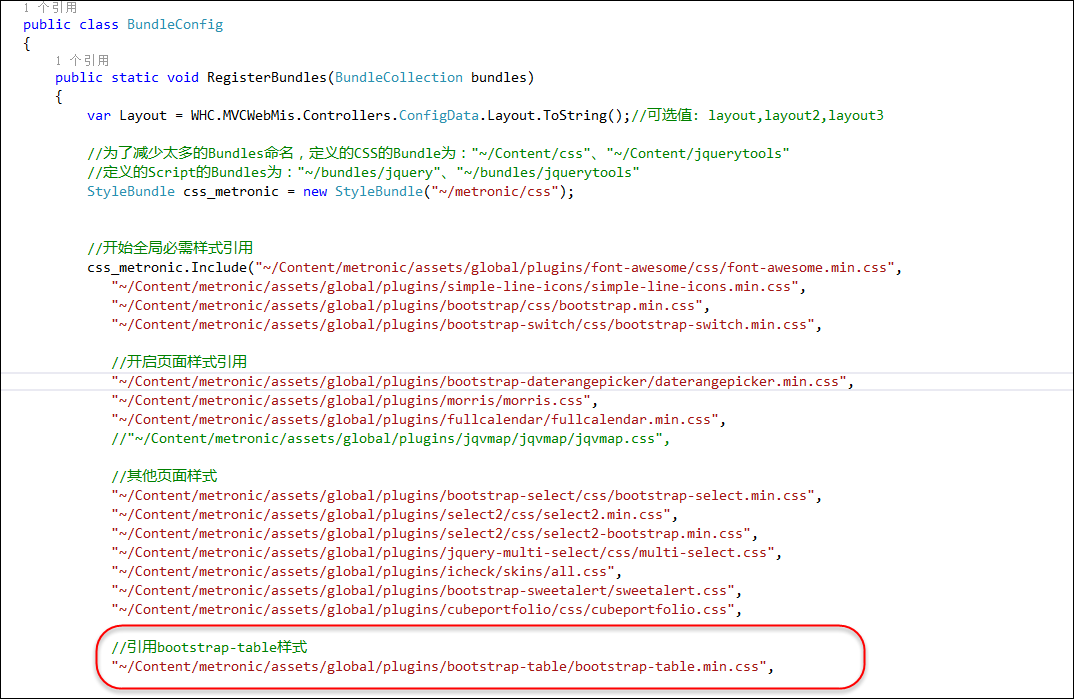
<link rel="stylesheet" href="bootstrap.min.css" rel="external nofollow" > <script src="jquery.min.js"></script> <script src="bootstrap.min.js"></script>
不過以上內容,在我們開發項目的時候都肯定有的了,所以我們還是把中心放到使用這個插件所需要的引入文件上來。
CSS文件引入
<link rel="stylesheet" href="bootstrap-table.css" rel="external nofollow" >
腳本文件引入
<script src="bootstrap-table.js"></script> <--漢化文件,放在 bootstrap-table.js 後面--> <script src="bootstrap-table-zh-CN.js"></script>
一般來說我們如果是基於MVC開發的系統,CSS和JS的代碼,都是放在BundleConfig.cs裡面初始化的,如下所示
bootstrap-table在頁面中的使用,可以分為兩種,一種是純粹用HTML5的寫法,通過data-*的方式指定各種屬性設置,一種是HTML+JS方式實現彈性設置。
如果我們采用HTML5標識的方式初始化HTML代碼,則是下面的代碼。
<table data-toggle="table" data-url="data1.json"> <thead> <tr> <th data-field="id">Item ID</th> <th data-field="name">Item Name</th> <th data-field="price">Item Price</th> </tr> </thead> </table>
如果我們采用JS代碼方式來初始化表格插件,那麼只需要在HTML上聲明一個表格對象即可,如下代碼。
<table id="table"></table>
然後簡單的JS代碼初始化如下所示
$('#table').bootstrapTable({
url: 'data1.json',
columns: [{
field: 'id',
title: 'Item ID'
}, {
field: 'name',
title: 'Item Name'
}, {
field: 'price',
title: 'Item Price'
}, ]
});
不過實際上我們使用 bootstrap-table的JS配置功能肯定比這個復雜很多,下面界面效果是實際表的數據展示。
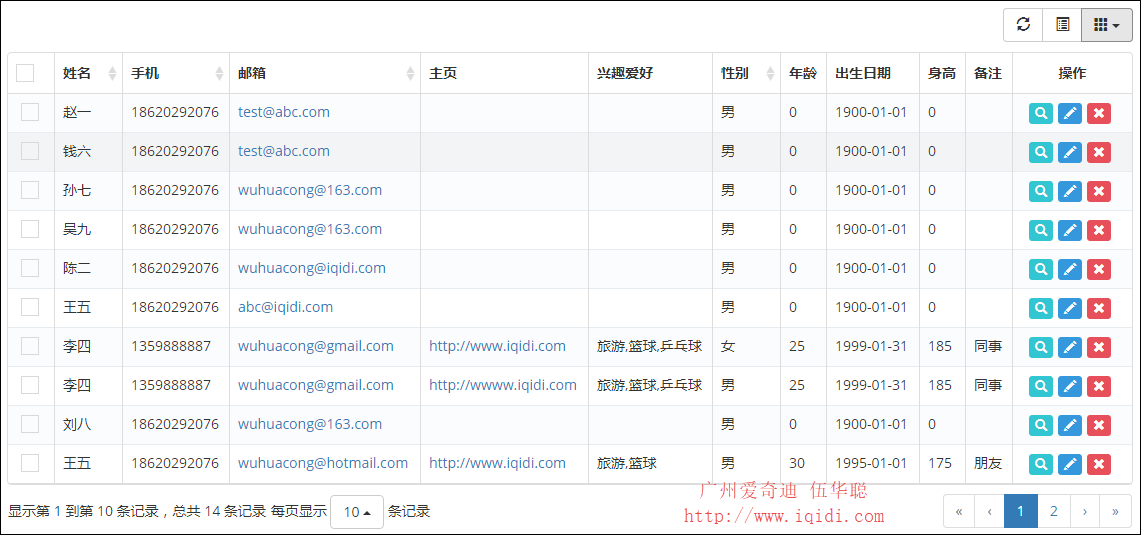
2、bootstrap-table的詳細使用
1)整個JS屬性配置
在上圖中,我們是使用JS方式進行初始化表格內容的,JS代碼如下所示
var $table;
//初始化bootstrap-table的內容
function InitMainTable () {
//記錄頁面bootstrap-table全局變量$table,方便應用
var queryUrl = '/TestUser/FindWithPager?rnd=' + Math.random()
$table = $('#grid').bootstrapTable({
url: queryUrl, //請求後台的URL(*)
method: 'GET', //請求方式(*)
//toolbar: '#toolbar', //工具按鈕用哪個容器
striped: true, //是否顯示行間隔色
cache: false, //是否使用緩存,默認為true,所以一般情況下需要設置一下這個屬性(*)
pagination: true, //是否顯示分頁(*)
sortable: true, //是否啟用排序
sortOrder: "asc", //排序方式
sidePagination: "server", //分頁方式:client客戶端分頁,server服務端分頁(*)
pageNumber: 1, //初始化加載第一頁,默認第一頁,並記錄
pageSize: rows, //每頁的記錄行數(*)
pageList: [10, 25, 50, 100], //可供選擇的每頁的行數(*)
search: false, //是否顯示表格搜索
strictSearch: true,
showColumns: true, //是否顯示所有的列(選擇顯示的列)
showRefresh: true, //是否顯示刷新按鈕
minimumCountColumns: 2, //最少允許的列數
clickToSelect: true, //是否啟用點擊選中行
//height: 500, //行高,如果沒有設置height屬性,表格自動根據記錄條數覺得表格高度
uniqueId: "ID", //每一行的唯一標識,一般為主鍵列
showToggle: true, //是否顯示詳細視圖和列表視圖的切換按鈕
cardView: false, //是否顯示詳細視圖
detailView: false, //是否顯示父子表
//得到查詢的參數
queryParams : function (params) {
//這裡的鍵的名字和控制器的變量名必須一直,這邊改動,控制器也需要改成一樣的
var temp = {
rows: params.limit, //頁面大小
page: (params.offset / params.limit) + 1, //頁碼
sort: params.sort, //排序列名
sortOrder: params.order //排位命令(desc,asc)
};
return temp;
},
columns: [{
checkbox: true,
visible: true //是否顯示復選框
}, {
field: 'Name',
title: '姓名',
sortable: true
}, {
field: 'Mobile',
title: '手機',
sortable: true
}, {
field: 'Email',
title: '郵箱',
sortable: true,
formatter: emailFormatter
}, {
field: 'Homepage',
title: '主頁',
formatter: linkFormatter
}, {
field: 'Hobby',
title: '興趣愛好'
}, {
field: 'Gender',
title: '性別',
sortable: true
}, {
field: 'Age',
title: '年齡'
}, {
field: 'BirthDate',
title: '出生日期',
formatter: dateFormatter
}, {
field: 'Height',
title: '身高'
}, {
field: 'Note',
title: '備注'
}, {
field:'ID',
title: '操作',
width: 120,
align: 'center',
valign: 'middle',
formatter: actionFormatter
}, ],
onLoadSuccess: function () {
},
onLoadError: function () {
showTips("數據加載失敗!");
},
onDblClickRow: function (row, $element) {
var id = row.ID;
EditViewById(id, 'view');
},
});
};
上面JS代碼的配置屬性,基本上都加了注釋說明,是比較容易理解的了。
2)查詢及分頁
這裡的表格數據分頁是采用服務器分頁的方式,根據搜索條件從服務器返回數據記錄的,並使用了排序的處理方式,這裡的queryParams參數就是提交到服務器端的參數了
//得到查詢的參數
queryParams : function (params) {
//這裡的鍵的名字和控制器的變量名必須一直,這邊改動,控制器也需要改成一樣的
var temp = {
rows: params.limit, //頁面大小
page: (params.offset / params.limit) + 1, //頁碼
sort: params.sort, //排序列名
sortOrder: params.order //排位命令(desc,asc)
};
return temp;
},
另外我們看到返回數據的URL地址接口是FindWithPager,我們來看看這個MVC控制器方法是如何處理數據返回的。
/// <summary>
/// 根據條件查詢數據庫,並返回對象集合(用於分頁數據顯示)
/// </summary>
/// <returns>指定對象的集合</returns>
public override ActionResult FindWithPager()
{
//檢查用戶是否有權限,否則拋出MyDenyAccessException異常
base.CheckAuthorized(AuthorizeKey.ListKey);
string where = GetPagerCondition();
PagerInfo pagerInfo = GetPagerInfo();
var sort = GetSortOrder();
List<TestUserInfo> list = null;
if (sort != null && !string.IsNullOrEmpty(sort.SortName))
{
list = baseBLL.FindWithPager(where, pagerInfo, sort.SortName, sort.IsDesc);
}
else
{
list = baseBLL.FindWithPager(where, pagerInfo);
}
//Json格式的要求{total:22,rows:{}}
//構造成Json的格式傳遞
var result = new { total = pagerInfo.RecordCount, rows = list };
return ToJsonContent(result);
}
上面代碼處理了兩個部分的對象信息,一個是分頁實體類信息,一個是排序信息,然後根據這些條件獲取記錄,返回類似
{total:22,rows:{}}
格式的JSON數據記錄。
var result = new { total = pagerInfo.RecordCount, rows = list };
return ToJsonContent(result);
獲取分頁的參數信息如下所示
/// <summary>
/// 根據Request參數獲取分頁對象數據
/// </summary>
/// <returns></returns>
protected virtual PagerInfo GetPagerInfo()
{
int pageIndex = Request["page"] == null ? 1 : int.Parse(Request["page"]);
int pageSize = Request["rows"] == null ? 10 : int.Parse(Request["rows"]);
PagerInfo pagerInfo = new PagerInfo();
pagerInfo.CurrenetPageIndex = pageIndex;
pagerInfo.PageSize = pageSize;
return pagerInfo;
}
獲取排序參數信息的代碼如下所示
/// <summary>
/// 獲取排序的信息
/// </summary>
/// <returns></returns>
protected SortInfo GetSortOrder()
{
var name = Request["sort"];
var order = Request["sortOrder"];
return new SortInfo(name, order);
}
最後就是具體實現具體條件、具體頁碼、具體排序條件下的數據記錄了,這部分可以根據自己的要求實現邏輯,這裡只是給出一個封裝好的處理調用即可。
baseBLL.FindWithPager(where, pagerInfo, sort.SortName, sort.IsDesc);
實際情況下,我們列表的展示,一般需要使用不同的條件進行數據的查詢的,雖然這個Bootstrap-table控件提供了一個默認的查詢按鈕,不過一般是在客戶端分頁的情況下使用,而且略顯簡單,我們一般使用自己查詢條件進行處理,如下界面所示。

或者如下的

那麼這樣對於上面的js屬性就需要調整下接受查詢條件參數queryParams 了
//得到查詢的參數
queryParams : function (params) {
//這裡的鍵的名字和控制器的變量名必須一直,這邊改動,控制器也需要改成一樣的
var temp = {
rows: params.limit, //頁面大小
page: (params.offset / params.limit) + 1, //頁碼
sort: params.sort, //排序列名
sortOrder: params.order //排位命令(desc,asc)
};
return temp;
},
對於自定義查詢條件,我們可以用下面的常規方式增加參數,如下所示
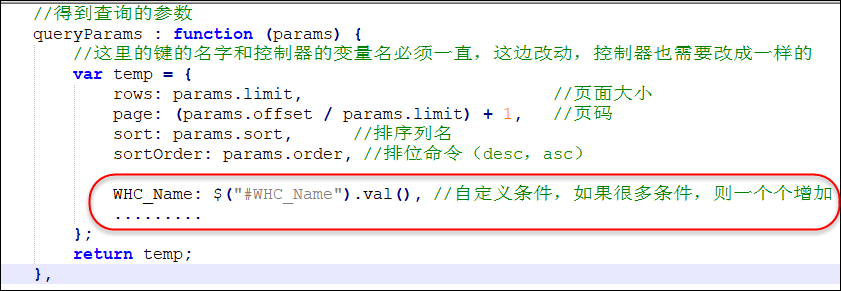
但是查詢條件的參數我們不方便一一設置,我們想通過一種較為快捷的方式來處理,那麼就需要對這個處理方式進行一個特別的修改了,首先添加一個擴展函數來處理表單的條件
//自定義函數處理queryParams的批量增加
$.fn.serializeJsonObject = function () {
var json = {};
var form = this.serializeArray();
$.each(form, function () {
if (json[this.name]) {
if (!json[this.name].push) {
json[this.name] = [json[this.name]];
}
json[this.name].push();
} else {
json[this.name] = this.value || '';
}
});
return json;
}
然後我們就可以批量處理表單的查詢條件了
queryParams : function (params) {
//這裡的鍵的名字和控制器的變量名必須一直,這邊改動,控制器也需要改成一樣的
var temp = $("#ffSearch").serializeJsonObject();
temp["rows"] = params.limit; //頁面大小
temp["page"] = (params.offset / params.limit) + 1; //頁碼
temp["sort"] = params.sort; //排序列名
temp["sortOrder"] = params.order; //排位命令(desc,asc)
//特殊格式的條件處理
temp["WHC_Age"] = $("#WHC_Age").val() + "~" + $("#WHC_Age2").val();
temp["WHC_BirthDate"] = $("#WHC_BirthDate").val() + "~" + $("#WHC_BirthDate2").val();
return temp;
},
然後後端統一按照邏輯處理查詢參數即可。
3)格式化輸出函數及其他
對於上面JS的配置信息,我們再來回顧一下,例如對於數據轉義函數,可以格式化輸出的內容的,如下界面代碼。
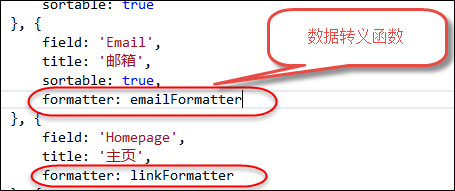
格式化的數據轉義函數如下,主要就是根據內容進行格式化輸出的JS函數,好像是需要放在一個文件內。
//連接字段格式化
function linkFormatter(value, row, index) {
return "<a href='" + value + "' title='單擊打開連接' target='_blank'>" + value + "</a>";
}
//Email字段格式化
function emailFormatter(value, row, index) {
return "<a href='mailto:" + value + "' title='單擊打開連接'>" + value + "</a>";
}
//性別字段格式化
function sexFormatter(value) {
if (value == "女") { color = 'Red'; }
else if (value == "男") { color = 'Green'; }
else { color = 'Yellow'; }
return '<div style="color: ' + color + '">' + value + '</div>';
}
另外,我們看到行記錄的最後增加了幾個操作按鈕,方便對當前記錄的查看、編輯和刪除操作,如下效果圖所示。
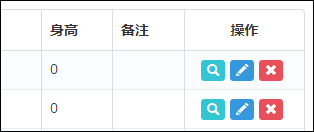
這部分我們也是通過格式化函數進行處理的

//操作欄的格式化
function actionFormatter(value, row, index) {
var id = value;
var result = "";
result += "<a href='javascript:;' class='btn btn-xs green' onclick=\"EditViewById('" + id + "', view='view')\" title='查看'><span class='glyphicon glyphicon-search'></span></a>";
result += "<a href='javascript:;' class='btn btn-xs blue' onclick=\"EditViewById('" + id + "')\" title='編輯'><span class='glyphicon glyphicon-pencil'></span></a>";
result += "<a href='javascript:;' class='btn btn-xs red' onclick=\"DeleteByIds('" + id + "')\" title='刪除'><span class='glyphicon glyphicon-remove'></span></a>";
return result;
}
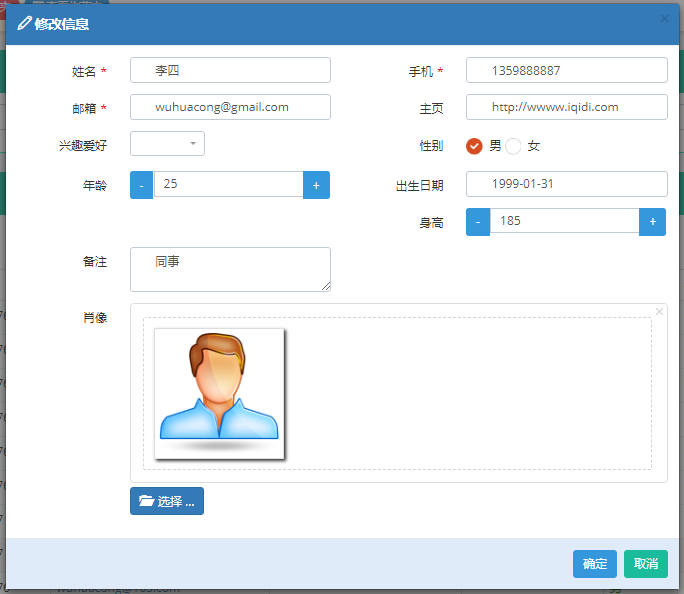
如果我們需要雙擊彈出編輯界面的層,我們可以處理表格的雙擊事件,如下代碼所示。
onDblClickRow: function (row, $element) {
var id = row.ID;
EditViewById(id, 'view');
},
如果我們需要設置行的不同的樣式展示,可以通過增加rowStyle的JS處理函數即可,如下代碼所示
rowStyle: function (row, index) { //設置行的特殊樣式
//這裡有5個取值顏色['active', 'success', 'info', 'warning', 'danger'];
var strclass = "";
if (index == 0) {
strclass = "warning";
}
return { classes: strclass }
}
對於表格記錄的獲取,我們可以通過下面的代碼進行獲取:$table.bootstrapTable('getSelections')
var rows = $table.bootstrapTable('getSelections');
if (rows.length > 0) {
ID = rows[0].ID;
}
如果是多條記錄的處理,例如刪除記錄
//實現刪除數據的方法
function Delete() {
var ids = "";//得到用戶選擇的數據的ID
var rows = $table.bootstrapTable('getSelections');
for (var i = 0; i < rows.length; i++) {
ids += rows[i].ID + ',';
}
ids = ids.substring(0, ids.length - 1);
DeleteByIds(ids);
}
如果需要設置顯示列顯示,如下界面所示
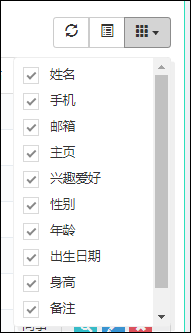
以及排序處理
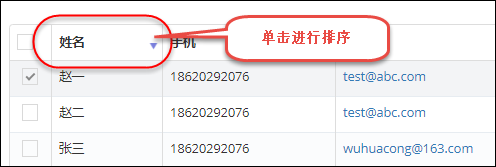
這些需要在JS代碼開啟相關的屬性即可。
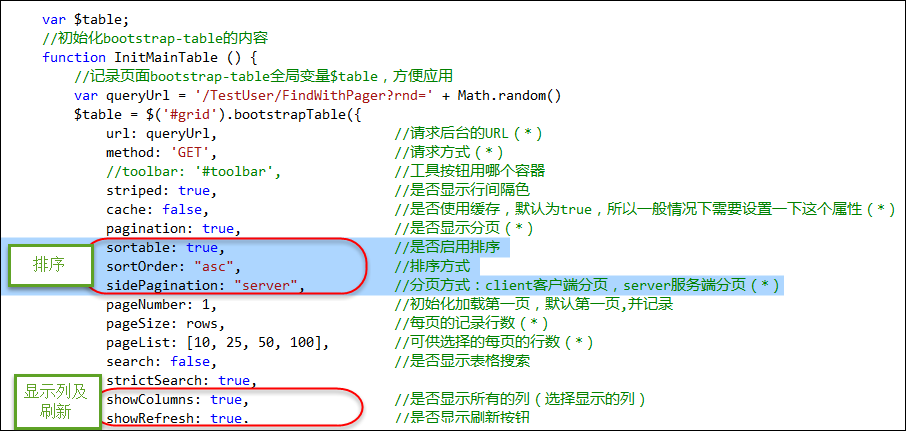
還有就是一種CardView的卡片視圖格式,如下所示。
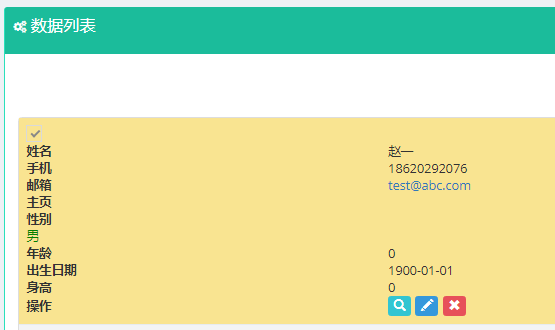
另外一種是父子表的展開明細的格式,如下所示
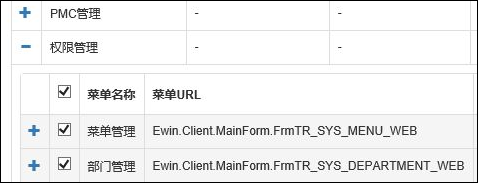
以上就是bootstrap-table插件在我實際項目中的應用情況,基本上對JS各個屬性的使用進行了一些介紹了,具體的應用我們可以參考它的文檔,獲取對應屬性、方法、事件的詳細說明,這樣我們就可以更加詳細的應用這個插件的各種功能了。
http://bootstrap-table.wenzhixin.net.cn/documentation/
總結
以上所述是小編給大家介紹的使用bootstraptable插件實現表格記錄的查詢、分頁、排序操作,希望對大家有所幫助,如果大家有任何疑問歡迎給我留言,小編會及時回復大家的!